
你是否有過開啟 iPhone 照片 App 的影片或相片時,出現「無法載入影片,載入較高品質版本的影片時發生錯誤」的這個訊息呢?
我們常常在我們都是蘋果人社團上看到有人在詢問這個問題,所以今天這篇文章就要跟大家分享到底是什麼原因造成「無法載入影片」或「無法載入照片」的問題發生,並且提供你 10 個遇到 iPhone 顯示「無法載入影片」時該如何完美解決的辦法。
本篇內容
iPhone 出現無法載入影片、照片的原因
與 iOS 系統 Bug 有關
自從 iOS 14 以後,越來越多人反應遇到關於開啟影片或照片時,出現無法載入影片或照片的錯誤訊息,因此多半的原因屬於 iOS 14 或是 iOS 15 的 Bug。
與 iPhone 儲存空間有關
還有另外一種可能是因為 iPhone 的儲存空間不足,導致 iPhone 無法完整跑完影片或照片從 iCloud 上下載到手機的流程,才會出現「無法載入影片」或「無法載入照片」的狀況,當然如果你的影片或照片是存在 iPhone 上而不是 iCloud 上,應該就不會遇到無法載入影片或照片的問題。
iPhone 無法載入影片或照片的 10 個解決方法
這邊提供的 9 個解決無法載入影片或照片的方法,大家可以依照順序一個一個試看看。
01. 確認 iPhone 與 iCloud 空間足夠
如果你有使用 iCloud 儲存影片或照片,當iCloud 空間不足、iPhone 空間不夠的情況下,就會造成影片或照片從 iCloud 雲端下載到 iPhone 設備上失敗,這時就會看到「無法載入影片」、「無法載入照片」的錯誤訊息出現。
所以確保 iCloud 與 iPhone 都有足夠的空間是可以最先檢查的一件事情,如果你的 iPhone 空間不足,可以參考《iPhone 空間不足怎麼辦?11 個讓 iPhone 有更多空間可以用的方法》這一篇所教的方法,釋放更多 iPhone 空間。
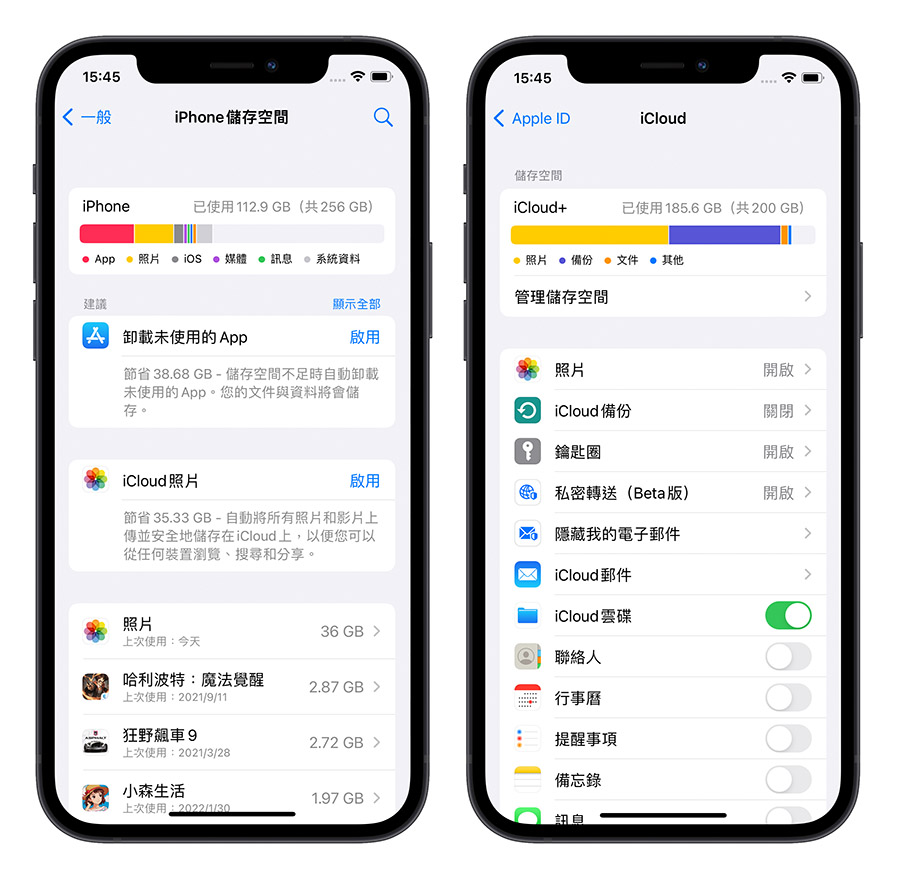
02. 將影片或照片設定為喜好項目
當你準備要開啟某個影片或照片但是卻出現「無法載入影片」、「無法載入照片」的錯誤訊息時,可以先將錯誤訊息關掉,然後點選影片下方的「愛心」符號設定為喜好項目,點選左上角的返回符號跳出去後,再點選一次影片或照片,就可以順利開啟。
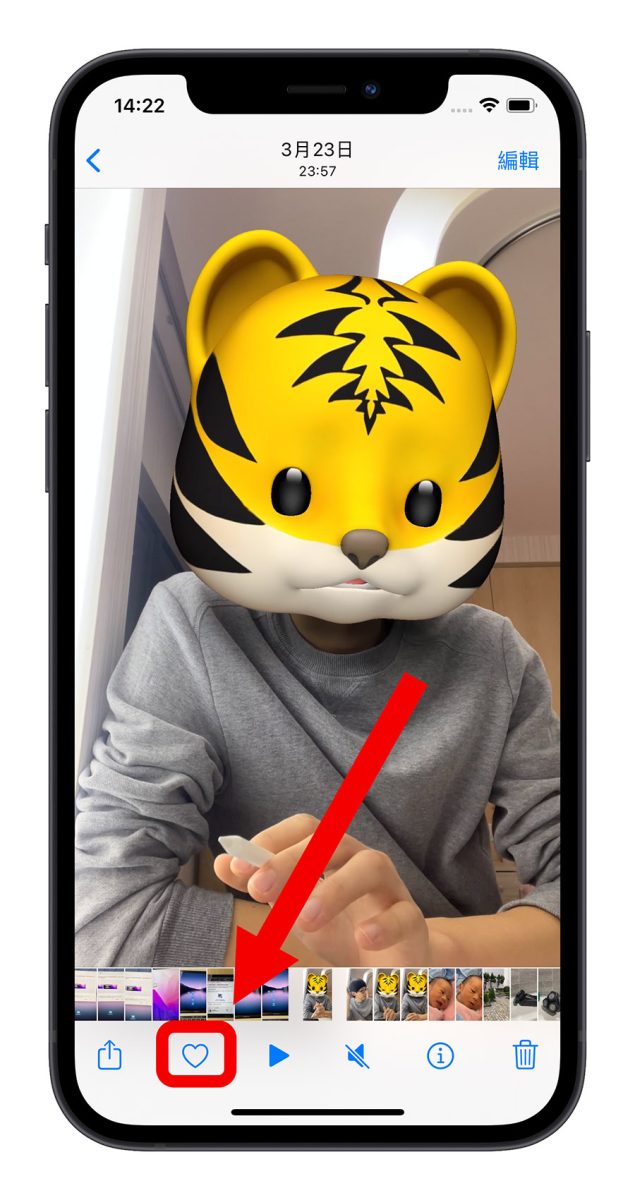
03. 從網頁版 iCloud 確認影片或照片狀態
登入 iCloud 的網頁版,從這裡面開啟「照片」功能後,點選你要的影片或照片,看看開起來或是播放起來是否正常,如果有異常或是無法登入的話,那可能就是 Apple 系統伺服器端的問題,只能稍等一陣子以後再試試看。
04. 再次同意 iCloud 條款
iCloud 內容有更動的話,Apple 都會讓使用 iCloud 的使用者重新審閱 iCloud 的條款,如果你沒有注意到並且點擊同意,可能就會造成 iPhone 照片內的影片點開後出現無法載入影片或照片的錯誤訊息。
點開 iPhone 的「設定」App(或是有的人需要進入到個人 Apple ID 頁面),就可以看到「Apple ID 建議」的選項,如果有沒有確認的 iCloud 條款,就會在這個畫面中提醒你進行確認,確認完以後就不會出現「無法載入影片」、「無法載入照片」的錯誤訊息。
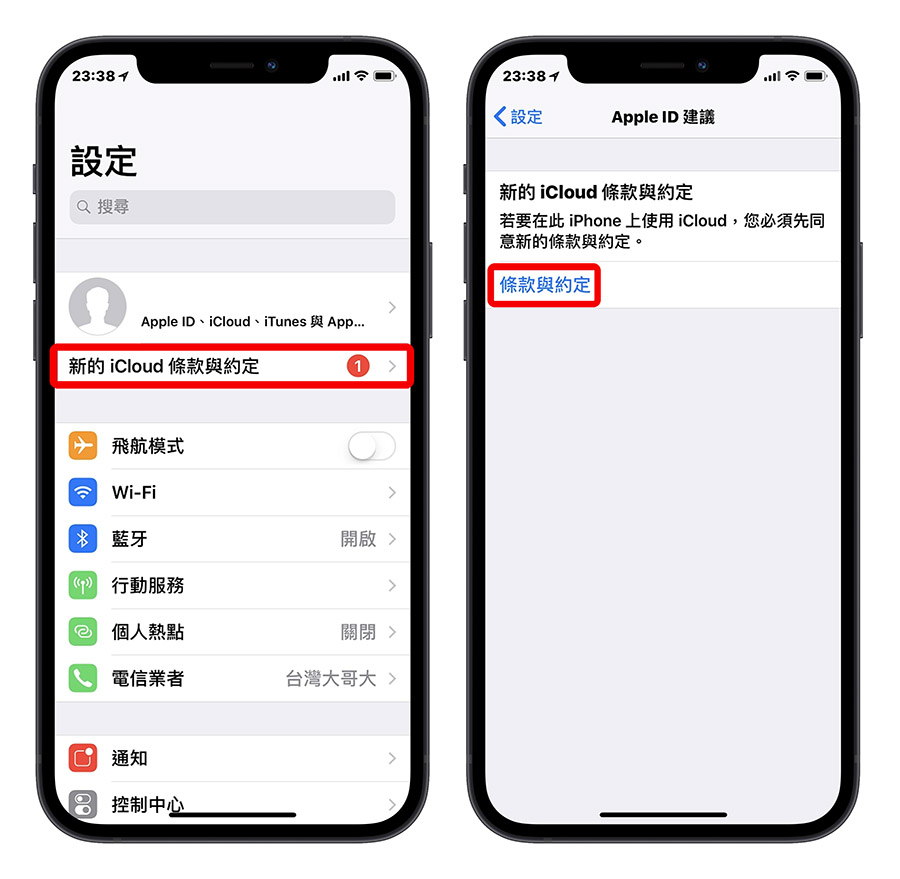
05. 改用更穩定、更高速的網路環境
如果網路連線品質不佳,就會造成 iCloud 雲端的完整照片、影片無法下載到 iPhone 進而出現「無法載入影片」、「無法載入照片」的錯誤訊息,如果檢查看看現在的 Wi-Fi 或是 4G、5G 網路是否是滿格或至少只有損失一格的狀態。
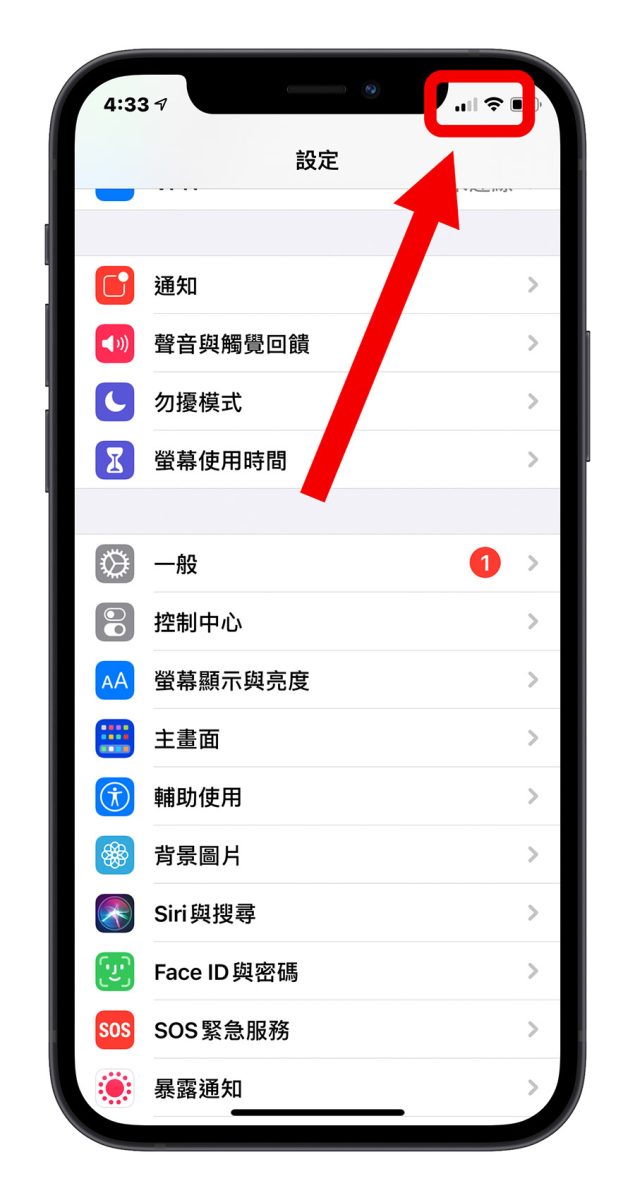
06. 確定照片 App 可以使用行動網路
如果剛好不在 Wi-Fi 的環境下,而且照片以「最佳化 iPhone 儲存空間」的方式存在雲端,點開影片或照片後,發現「無法載入影片」、「無法載入照片」的訊息跳出來,可以檢查「設定」App 中的「行動網路」選項,看看裡面是否有允許「照片」App 使用行動網路。
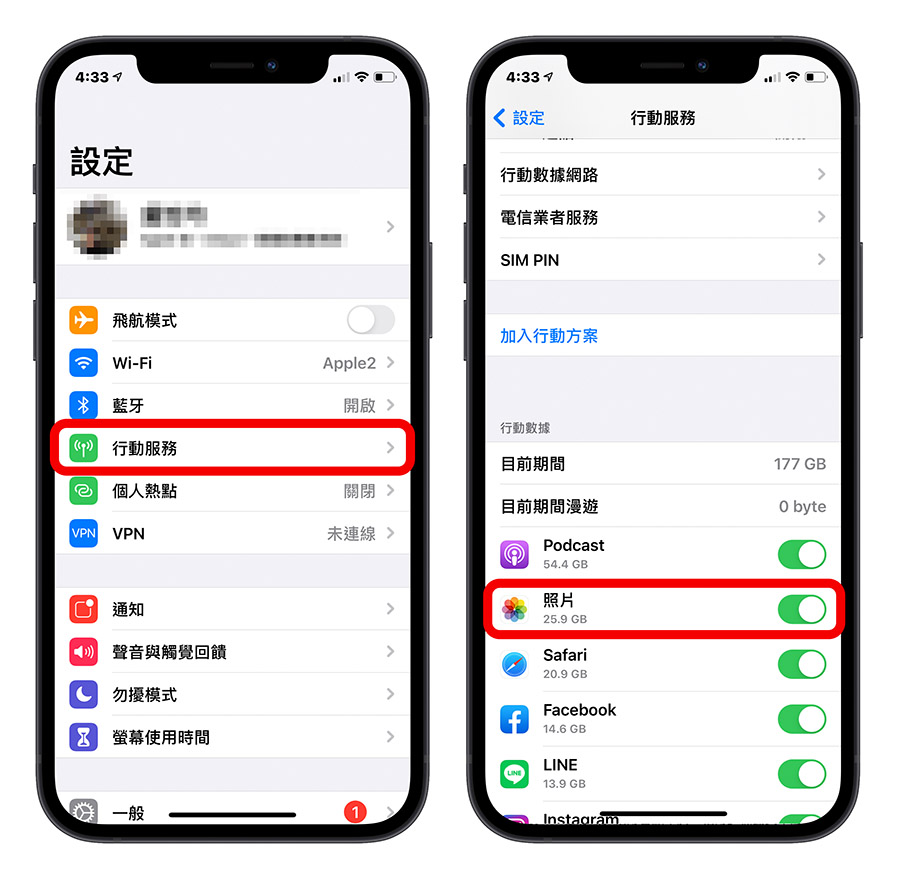
07. 開啟行動數據下載功能
在 iPhone 的「設定」App 中,選擇「照片」選項,然後往下找到「行動數據」功能,點進去後,將「行動數據」以及「不設限更新」這兩個開關都打開,這樣子當你沒有 Wi-Fi 連線時,也可以透過 4G 或 5G 網路將影片下載下來,避免發生無法載入影片或照片的狀況。
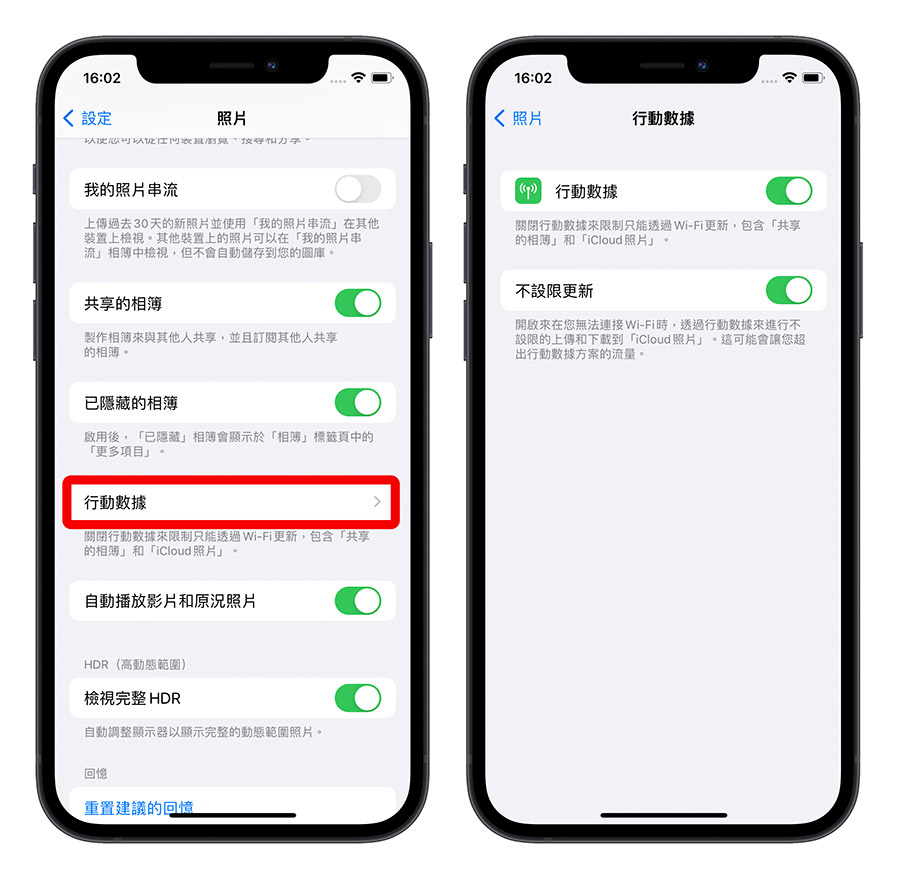
08. 不使用「最佳化 iPhone 儲存空間」
如果你有使用最佳化 iPhone 儲存空間來存放照片的話,照片、影片的 HD 版本會存在 iCloud 雲端中,當你要看的時候才把完整畫質下載到 iPhone,如果這時遇到 Bug、網路不穩的狀況,就會造成無法載入影片或照片的狀況發生。
你可以前開啟「設定」App,找到「照片」功能,點進去以後,把「最佳化 iPhone 儲存空間」改成「下載並保留原始檔」。
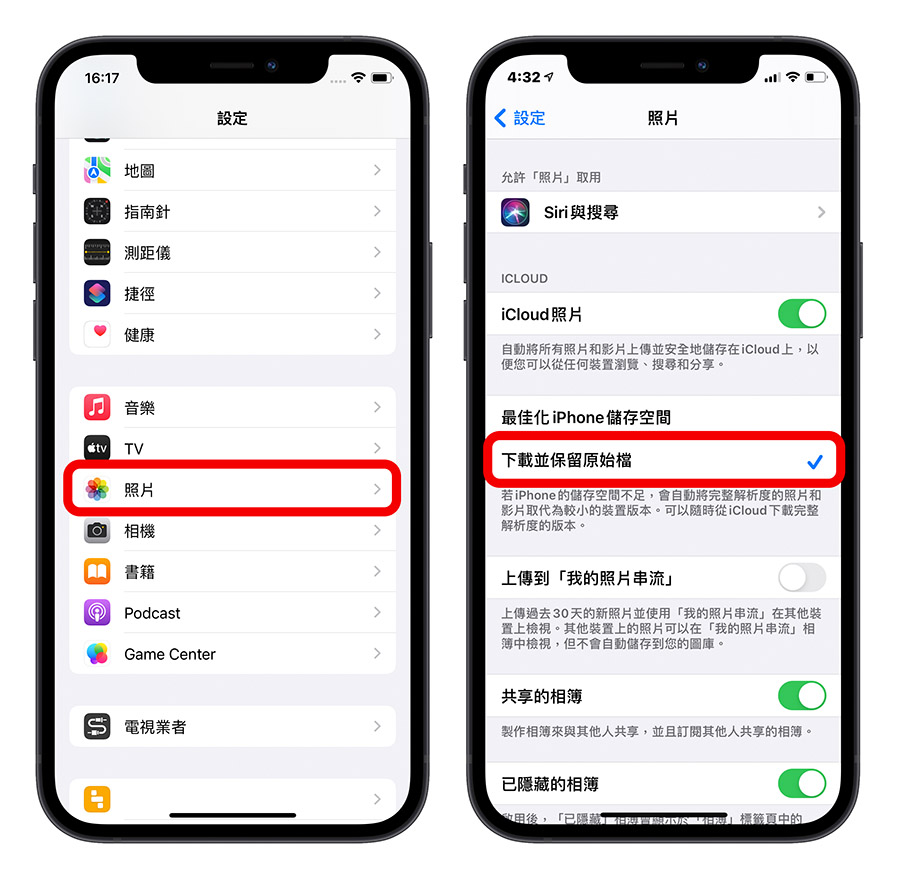
09. 重新登出再登入 Apple ID
有登入 Apple ID 的使用者,可以嘗試將 Apple ID 登出後,再重新登入 Apple ID,也可解決「無法載入影片」、「無法載入照片」的狀況。
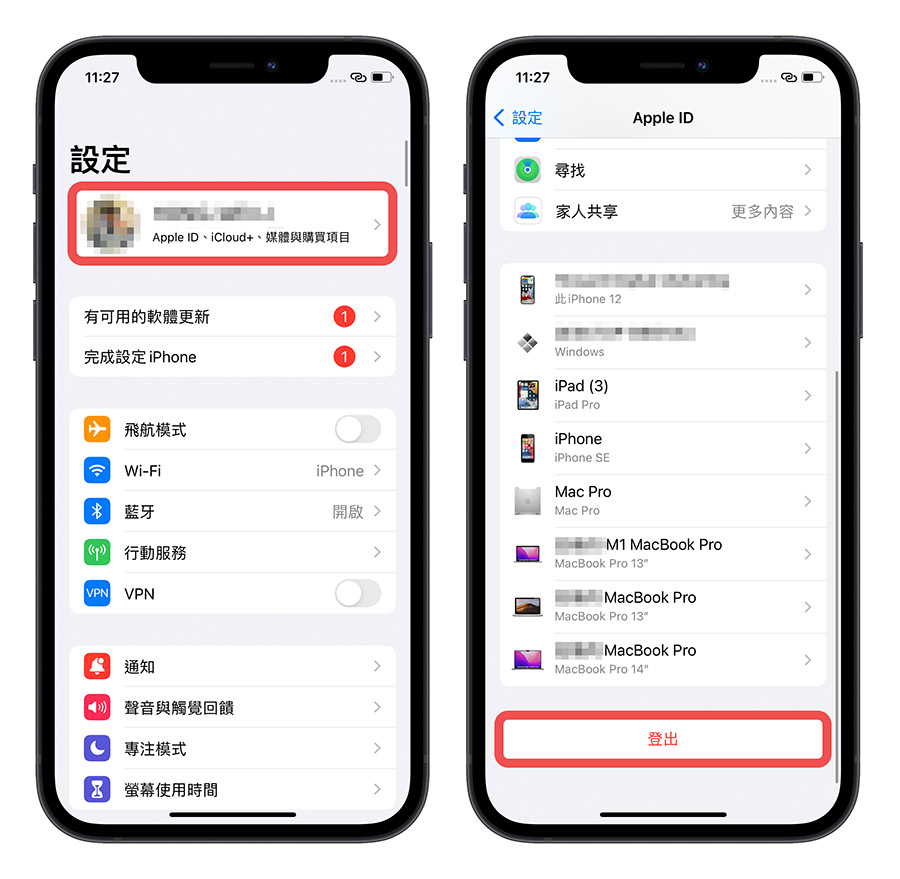
10. 關閉 iCloud 照片
如果上述的方法都行不通,那就只好把 iCloud 照片關閉,這時候系統會問你是否要把所有的 iCloud 照片都下載下來,選擇下載以後,所有的影片、照片原始檔都會存回手機裡,就不會再遇到「無法載入影片」或是「無法載入照片」的問題。
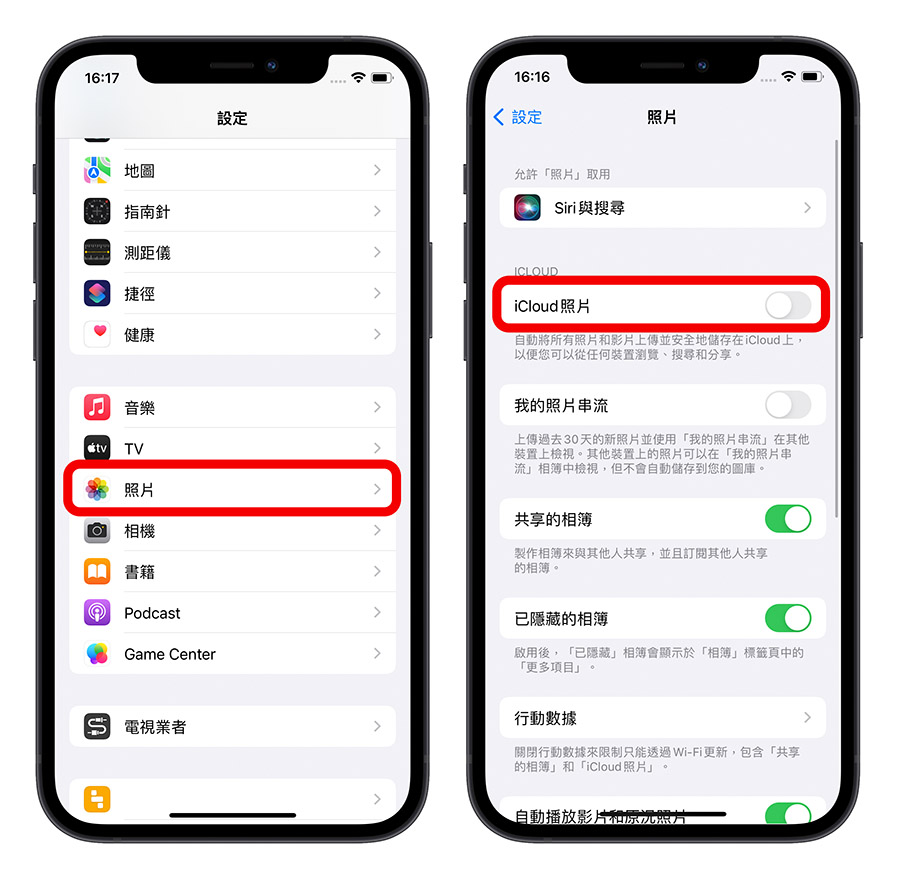
iPhone 無法載入影片、照片的 10 種解決方法:總結
總結這 10 種 iPhone 無法載入影片、照片的方法分別是:
- 確認 iPhone 與 iCloud 空間足夠
- 將影片或照片設定為喜好項目
- 從網頁版 iCloud 確認影片或照片狀態
- 再次同意 iCloud 條款
- 改用更穩定、更高速的網路環境
- 確定照片 App 可以使用行動網路
- 開啟行動數據下載功能
- 不使用「最佳化 iPhone 儲存空間」
- 重新登出再登入 Apple ID
- 關閉 iCloud 照片
最主要都還是與網路以及 iCloud 照片的開啟有關,如果 iPhone 空間夠大的話,大家也可以選擇不要使用 iCloud 照片,就不會出現想要看照片、影片時出現無法載入照片、無法載入影片的問擾。
不過這時備份就相當重要,因為照片全部都是存在本機上,所以建議大家如果沒有使用 iCloud 照片的情況下,一定要定時備份,或者是用像是懶人神器、充電就自動備份的備份豆腐這類的第三方產品幫忙備份照片都是不錯的選擇。
延伸閱讀》
- iPhone 照片檔案大小、尺寸與詳細資訊如何查看?內建 2 個 App 就可以看
- iPhone 照片太大如何壓縮?推薦這 3 款好用工具
- iPhone 照片自動旋轉功能消失?其實是系統判斷後啟用的
- iPhone 照片無法刪除怎麼辦?這裡教你處理刪不掉的照片
- iPhone 照片從 HEIC/HEIF 轉 JPEG 格式的 5 種快速轉檔方式
如果想知道更多關於 Apple 的消息、教學、小技巧或是科技新知,歡迎大家點擊以下任一 LOGO,追蹤我們的 Facebook 粉絲團、加入官方 Line 帳號、訂閱 IG 以及 Telegram。




